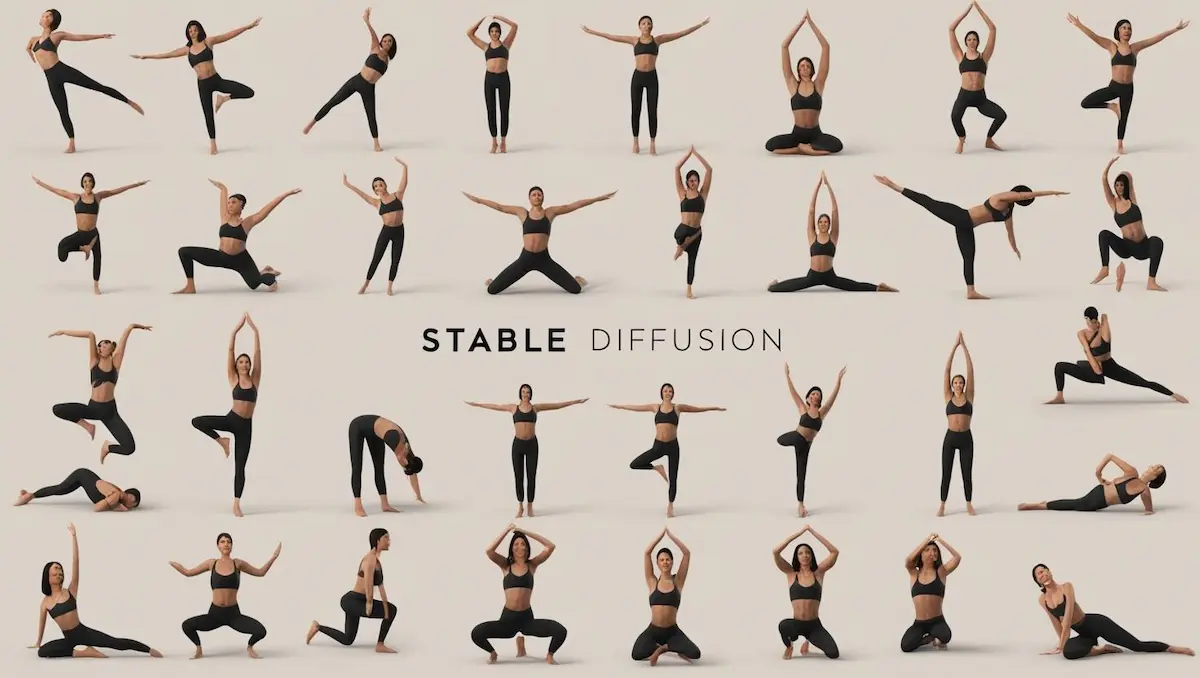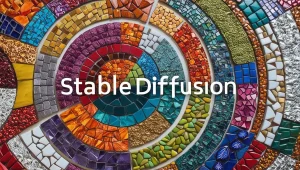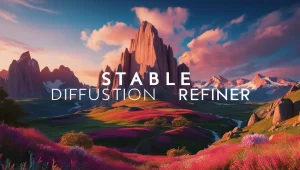Stable Diffusionで理想のポーズを再現したいけれど、プロンプトだけでは思い通りにならず、何度も生成を繰り返していませんか?そのような場合に便利なのが「OpenPose」です。OpenPoseを使えば、棒人間の画像を基にした正確なポーズ指定が可能になり、複雑な動きや複数人の構図も簡単に再現できます。
本記事では、Stable Diffusion OpenPoseポーズ集の活用法を中心に、ポーズ作成の手順や、ポーズだけ変える方法、棒人間の自動保存設定など、実践的な情報を詳しく解説します。また、OpenPoseの利用例や、ポーズが反映されない場合の対処法についても紹介します。
Stable Diffusionのポーズ集を効率的に活用することで、画像生成の幅が広がり、よりクリエイティブな作品作りが可能になります。オープンポーズの導入を検討している方は、ぜひこの記事を参考にしてください。
- OpenPoseを使ったポーズ指定の方法と便利なツールの活用法
- 棒人間を使ったポーズ作成や編集の手順
- 複数人のポーズ生成やポーズだけ変える方法
- ポーズが反映されない場合の原因と対処法
Stable Diffusionで作るポーズ集の活用法
- Stable Diffusionのポーズはどんな種類がある?
- オープンポーズとは?導入と利用の基本
- ポーズ指定に便利なツールは?
- ポーズ作成の手順をわかりやすく解説
- 複数人のポーズ生成にもOpenPoseが最適
- ポーズだけ変える方法とは?
- 棒人間ポーズの自動保存設定のやり方
Stable Diffusionのポーズはどんな種類がある?

Stable Diffusionでは、人物のポーズを細かく指定できるツールとして「OpenPose」が有名です。このツールを利用することで、画像生成時に理想的なポーズを再現できますが、どのような種類のポーズを扱えるのかを具体的に見ていきましょう。
まず、OpenPoseでは基本的な立ち姿から、複雑なアクションポーズまで幅広い種類のポーズをサポートしています。例えば、立った状態の「Standing Poses」、座ったり寝そべったりする「Ground Poses」、さらには複数人が絡む「Group Poses」など、多様なポーズ集が提供されています。これらのポーズは、ファッションモデルのようなポーズから、スポーツシーンのような動きまでカバーしており、プロンプトだけでは表現しづらい動作を簡単に再現できるのが魅力です。
また、顔の表情や指の動きなど、細かい部分のポーズも指定可能です。例えば、「openpose_face」では表情の向きや微笑みなどの細かなニュアンスを、「openpose_hand」では手の形や指の位置を細かく設定できます。これにより、より自然で人間らしい画像生成が可能になるため、キャラクターデザインやイラスト制作をする際に重宝されます。
一方で注意点もあります。ポーズの種類が豊富である分、画像生成の際にモデルの相性やプロンプト設定が合わない場合、ポーズが反映されないこともあります。このような場合は、ControlNetの設定を見直したり、棒人間の画像を編集して再度生成を試みることで改善できるでしょう。
ポーズの種類が多いことは画像生成の幅を広げますが、種類が多いほど選択が難しくなる場合もあります。そのため、ポーズ集を事前に確認し、どのようなシーンに最適なポーズかを把握しておくことが重要です。
オープンポーズとは?導入と利用の基本
オープンポーズ(OpenPose)は、Stable Diffusionの拡張機能「ControlNet」で利用できるポーズ指定のためのモデルです。通常のプロンプトでポーズを表現するのは難しい場面でも、OpenPoseを使えば簡単に特定のポーズを再現できます。
OpenPoseの最大の特徴は、画像のポーズを棒人間の形で視覚化し、それを基にAI画像を生成できる点です。棒人間はシンプルな線で構成されており、人物の動きや姿勢が分かりやすく表現されます。この棒人間を使えば、希望するポーズを画像に反映させることが容易になります。
導入方法としては、まずStable DiffusionのControlNetをインストールし、その後「openpose.pth」や「control_openpose-fp16.safetensors」といったモデルファイルをダウンロードする必要があります。これらのファイルを正しいディレクトリに配置すれば、Stable Diffusionの操作画面にOpenPoseが反映されます。設定としては、ControlNet内で「Preprocessor」を「openpose」や「openpose_full」に設定し、「Enable」にチェックを入れて利用を開始します。
OpenPoseの利用にはメリットが多く、特にポーズを自由に編集できる「OpenPose Editor」も便利なツールの一つです。このエディターを使うと、棒人間を新たに作成したり、既存の棒人間を編集して好みのポーズに調整できます。そのため、ポーズの細かなカスタマイズが必要な場合でも対応可能です。
ただし、注意点として、OpenPoseはあくまでポーズ指定の補助であり、画像のディテールはプロンプトに依存する部分が大きいです。ポーズが理想通りに反映されるようにするには、プロンプトの内容を工夫し、生成モデルとの相性を確認することが大切です。
OpenPoseを使いこなすことで、プロンプトだけでは難しいリアルなポーズを簡単に再現できるようになり、より高品質なAI画像を生成する助けになります。これにより、クリエイティブな制作活動がさらに広がるでしょう。
ポーズ指定に便利なツールは?

Stable Diffusionでポーズ指定を簡単に行うには、拡張機能の活用が欠かせません。特に「ControlNet」と「OpenPose Editor」が便利なツールとして挙げられます。
まず、「ControlNet」はStable Diffusionにおけるポーズ指定の基本ツールです。この拡張機能を使うことで、画像のポーズや構図を自由にコントロールできます。ControlNetは棒人間を生成し、その棒人間の動きをAI画像に反映させる仕組みで、プロンプトだけでは難しいポーズも再現可能です。
次に、「OpenPose Editor」は、ポーズをカスタマイズしたい場合に非常に便利です。このエディターでは、既存の棒人間の関節をドラッグして簡単に動かすことができます。例えば、特定の動作を表現したい時や、手や指の細かな動きまで調整したい時に役立ちます。OpenPose Editorは、完全に新しいポーズを一から作成することも可能なので、独自性の高い画像生成を目指す人にとっては必須のツールです。
また、「PoseMy.Art」や「SetPose」といったオンラインツールも活用できます。これらのツールは3Dモデルを使ってポーズを視覚的に確認でき、Stable Diffusionでのポーズ指定の参考になります。
一方で、ツールの導入には一定の準備が必要です。特にControlNetやOpenPose Editorを利用する場合は、モデルファイルのダウンロードや設定が必要になるため、導入手順を事前に確認しておくとスムーズに活用できるでしょう。
このように、ポーズ指定に便利なツールを活用することで、理想のAI画像を効率的に生成できるようになります。
ポーズ作成の手順をわかりやすく解説
Stable Diffusionでポーズ作成を行う際は、具体的な手順を理解しておくとスムーズに画像生成が進みます。ここでは、OpenPoseを活用した基本的なポーズ作成の手順を説明します。
まず最初のステップは、元となる画像を用意することです。この画像からポーズを抽出する場合、Stable Diffusionの「txt2img」タブでControlNetを有効にし、元画像をアップロードします。その際、ControlNetの設定で「Preprocessor」を「openpose」または「openpose_full」に、モデルを「control_v11p_sd15_openpose」に設定してください。
次に、画像を生成する際のプロンプトを入力します。例えば、「1girl, standing, masterpiece」などの簡単なプロンプトで十分です。この設定で「Generate」をクリックすると、元画像のポーズを抽出した棒人間が生成され、同時にAI画像も出力されます。
一方で、元画像がない場合には「OpenPose Editor」を活用します。Stable DiffusionのControlNetタブから「Edit」ボタンを押し、エディター画面に移動します。ここで、棒人間の関節をドラッグしてポーズを作成します。完成したら「Send pose to ControlNet」をクリックし、設定を確認した後に画像を生成しましょう。
また、棒人間データを保存したい場合は、「Save JSON」ボタンを押してデータを保存できます。これにより、同じポーズを再利用できるため、効率的なポーズ作成が可能です。
注意点としては、棒人間の画像をそのまま使う場合、ControlNetの「Preprocessor」を「none」に設定する必要があります。元画像の抽出が不要なため、誤った設定を避けるためにも確認しましょう。
この手順を理解すれば、Stable Diffusionでのポーズ作成が効率的になり、思い通りのAI画像を作ることができるでしょう。
複数人のポーズ生成にもOpenPoseが最適

Stable Diffusionで複数人のポーズを生成したい場合、OpenPoseは非常に便利なツールです。特に、複数人の関係性や動作を自然に表現する際にOpenPoseの精度が役立ちます。
OpenPoseを使えば、2人以上の人物が絡むシーンも棒人間をベースに再現できます。例えば、手をつないで歩くシーンや、対話しているシチュエーションなど、複雑な構図でも簡単に指定できます。こうしたシーンをプロンプトだけで正確に再現するのは難しいですが、OpenPoseを活用すれば元画像からポーズを抽出したり、OpenPose Editorで棒人間を動かして調整することで、理想の構図を作り上げることが可能です。
また、OpenPoseは個々の人物ごとに異なるポーズを指定することもできます。ControlNetの設定で複数の棒人間を作成し、それぞれに異なるポーズを付け加えることで、シーン全体の表現力を高めることができます。これにより、物語性のある画像を生成したい場合や、キャラクター同士の関係性を視覚的に示したい場合にも対応できます。
注意点として、複数人のポーズを生成する場合は、モデルの解像度やプロンプトの内容によって結果が異なるため、何度か試行錯誤が必要になることがあります。また、人物が増えるほど生成に時間がかかる可能性があるため、設定を確認しながら進めることが大切です。
OpenPoseを活用することで、複数人のポーズ生成がより直感的に行えるようになります。特に、会話シーンや動作のある場面を描きたい場合には、ぜひこのツールを試してみてください。
ポーズだけ変える方法とは?
Stable Diffusionで画像生成を行う際、「ポーズは変えたいが、キャラクターの顔や服装はそのままにしたい」と考えることがあるでしょう。このような場合でも、OpenPoseとControlNetを使えば簡単にポーズだけを変更することができます。
手順としては、まず元となる画像を用意し、Stable DiffusionのControlNetタブで設定を行います。このとき、Preprocessorを「openpose」に設定し、元画像をドラッグ&ドロップでアップロードします。次に、生成したい新しいポーズを棒人間として作成し、ControlNetでポーズのモデルを選択します。これで、キャラクターの見た目はそのままに、ポーズだけを変更した画像を生成することができます。
この方法を使えば、同じキャラクターの異なるポーズの画像を効率的に生成できます。例えば、立ちポーズのキャラクターを座らせたり、手を振らせる動作に変更したりと、さまざまなバリエーションを作り出すことが可能です。
ただし注意点として、ポーズを大幅に変更すると、一部のパーツ(手や顔など)が崩れることがあります。この場合は、プロンプトに「perfect anatomy」や「detailed hands」などを追加して精度を上げると良いでしょう。また、ControlNetの「Control Weight」設定を調整することで、ポーズ変更の反映具合を微調整することもできます。
ポーズだけを変更する方法は、キャラクターの設定を統一したまま、複数のアクションシーンを作りたい場合に非常に便利です。特に、物語性のある作品を制作する際には、ぜひこのテクニックを活用してみてください。
棒人間ポーズの自動保存設定のやり方

Stable DiffusionでOpenPoseを使ってポーズ指定を行う際、生成された棒人間の画像はデフォルトでは自動保存されません。しかし、設定を少し変更するだけで、棒人間の画像を自動的に保存できるようになります。この設定をしておくことで、再利用したいポーズをすぐに取り出せるため、効率的な画像生成につながります。
まず、Stable Diffusionの「Setting」タブを開き、「ControlNet」の項目を探してください。そこで、「Allow detectmap auto saving」というオプションにチェックを入れます。この設定を有効にすると、生成した棒人間の画像が自動で保存されるようになります。
次に、自動保存されるフォルダの確認・変更を行います。「Directory for detected maps auto saving」という項目で、保存先フォルダを指定できます。デフォルトではStable Diffusionの作業フォルダ内に保存されますが、わかりやすい場所に変更しておくと管理しやすくなります。
最後に、設定を保存するために画面左上の「Apply settings」をクリックし、「Reload UI」でUIを再起動しましょう。この再起動が完了すれば、設定が反映され、以降の棒人間画像が自動で保存されるようになります。
この設定を行うことで、棒人間の画像を手動で保存する手間が省けるだけでなく、生成したポーズをすぐに再利用できるため、より効率的に画像生成が行えます。特に、複雑なポーズを頻繁に使う場合には、この設定が非常に役立つでしょう。
Stable Diffusion OpenPoseでポーズ集を簡単作成
- OpenPoseの利用例は?画像生成の成功事例
- ポーズが反映されないときの対処法
- 棒人間を使ったポーズ指定のコツ
- ポーズ作成で画像生成を効率化するポイント
- 複雑なポーズもOpenPoseで簡単に再現
OpenPoseの利用例は?画像生成の成功事例

OpenPoseはStable Diffusionの画像生成において、ポーズ指定を細かく行える便利なツールです。実際にこのツールを使うことで、どのような画像生成が可能になるのか、具体的な利用例をいくつか紹介します。
1つ目の利用例は、スポーツやダンスといった動きのあるポーズの再現です。これらのポーズはプロンプトだけでは難しく、AIが意図した通りの動きを理解しないことが多いです。しかし、OpenPoseを使えば、元画像から棒人間を抽出して同じポーズを再現できるため、リアルな動作を持つ画像が生成可能になります。たとえば、バレエのポーズや格闘技の構えなど、複雑な動作も簡単に指定できます。
2つ目の利用例は、複数人のポーズを自然に組み合わせた画像生成です。OpenPoseは1人ずつ異なるポーズを指定できるため、会話シーンや協力している場面など、複数人の構図をリアルに再現できます。特に、人物同士の距離感や関係性を視覚的に表現したい場合に効果的です。
3つ目の利用例として、ファッションやポートレート画像の生成があります。OpenPoseを活用することで、モデルの立ち姿やポーズを自由に設定できるため、広告用のビジュアルやオリジナルキャラクターのデザインにも役立ちます。同じキャラクターの異なるポーズを簡単に作成できるため、ブランドイメージの統一にも役立ちます。
これらの成功事例を見ると、OpenPoseが画像生成において非常に強力なツールであることがわかります。ただし、ポーズの再現度はプロンプトの内容やモデルの選択に左右されるため、設定を調整しながら試行錯誤を重ねることが重要です。
OpenPoseを活用することで、単なる画像生成から一歩進んだ、より表現力豊かなAIアートを作成できるでしょう。ポーズの工夫次第で、画像生成の幅が大きく広がるはずです。
ポーズが反映されないときの対処法
Stable DiffusionでOpenPoseを使用して画像生成を行った際、「ポーズが反映されない」という問題が起こることがあります。このような場合、原因はいくつか考えられますが、基本的な対処法を押さえておくことで解決しやすくなります。
まず最初に確認すべきなのは、ControlNetの設定です。「Enable」にチェックが入っていない場合、ポーズ指定が反映されません。ControlNetの設定画面を開き、必ず「Enable」にチェックを入れてから生成を開始しましょう。また、「Preprocessor」と「Model」の選択も重要です。Preprocessorは「openpose」または「openpose_full」、Modelは「control_v11p_sd15_openpose」を選択してください。これらの設定が間違っていると、思ったようなポーズが生成されないことがあります。
次に、プロンプトの内容を見直すことも有効です。OpenPoseはポーズの指定に特化したツールですが、背景や服装、表情などはプロンプトに依存します。そのため、プロンプトがシンプルすぎる場合や、矛盾する指示が含まれていると、ポーズが正しく反映されないことがあります。例えば「sitting」と「standing」を同時に指定すると、AIが混乱して意図したポーズにならない可能性があります。
また、画像の解像度も結果に影響します。解像度が低いとポーズの精度が下がり、ぼんやりとした画像が生成されてしまいます。ControlNetの「Pixel Perfect」機能をオンにすると、解像度が自動的に調整され、より正確なポーズが反映されるようになります。
それでも反映されない場合は、棒人間の画像を一度保存し、OpenPose Editorで編集する方法を試しましょう。手動で調整することで、より細かくポーズを修正できます。
最後に、生成結果に満足できない場合でも、何度か生成を繰り返すことが重要です。Stable Diffusionはランダム性があるため、同じ設定でも異なる結果が出ることがあります。根気よく試行を重ねることで、理想のポーズを実現できるでしょう。
棒人間を使ったポーズ指定のコツ

OpenPoseを使って棒人間からポーズを指定する場合、いくつかのコツを押さえることで、より正確に理想のポーズを反映できます。棒人間は簡単に作成できますが、コツを知らないと、意図と異なるポーズが生成されてしまうこともあるため、ポイントを押さえておきましょう。
まず、棒人間の関節部分を意識して調整することが大切です。OpenPose Editorで棒人間を作成する際は、関節を正確に配置し、自然な動きになるよう調整してください。関節の角度が不自然だと、生成された画像の人物もぎこちない動作になってしまいます。特に腕や脚の長さ、手足の向きに注意を払いましょう。
次に、必要に応じて「openpose_face」や「openpose_hand」を活用すると、細部のポーズ指定がより正確になります。通常の棒人間だけでは表情や指先の動きを細かく反映できませんが、これらのプリプロセッサを使えば、顔の向きや手のジェスチャーも指定できます。特に手の動きは崩れやすいため、「openpose_hand」の設定を活用すると良いでしょう。
また、棒人間の画像を再利用するために、自動保存の設定をしておくと便利です。ControlNetの設定で「Allow detectmap auto saving」にチェックを入れておけば、生成した棒人間の画像が自動的に保存され、同じポーズを再度使用する際に役立ちます。
さらに、棒人間を利用する際には「Preprocessor」を「none」に設定する場面もあります。すでに棒人間の画像がある場合は、再度ポーズを抽出する必要がないため、Preprocessorを「none」にすることで生成がスムーズになります。
最後に、棒人間のポーズが複雑な場合、生成結果が崩れることがあります。そのような場合は、ポーズを少しずつ調整してシンプルにするか、生成する解像度を高めることで解決できることがあります。これらのコツを意識することで、棒人間から効率よくポーズを指定し、思い通りの画像を生成できるでしょう。
ポーズ作成で画像生成を効率化するポイント
Stable Diffusionでの画像生成を効率化するためには、ポーズ作成にいくつかの工夫を加えることが重要です。特に、生成したいポーズを正確に指定できれば、無駄な試行回数を減らし、短時間で理想の画像に近づけます。
まず最初のポイントは、事前にポーズの構図を明確にすることです。あらかじめイメージを固めておくことで、プロンプトの設定もスムーズになります。OpenPoseを使う場合、既存の棒人間ポーズ集を参考にするのも一つの手です。CivitaiやSetPoseといったサイトで公開されているポーズ集を活用すれば、最初から完成度の高いポーズを利用できます。
次に、OpenPose Editorでの微調整を活用することが挙げられます。既存のポーズを使っても、細かい部分で修正が必要になることがあります。OpenPose Editorを使えば、棒人間の関節をドラッグして簡単に調整可能です。例えば、腕の角度を変えたり、足の位置をずらしたりと、細かい変更を加えることで、より理想のポーズに近づけることができます。
さらに、複数のプロンプトを試して比較するのも効率化のポイントです。同じポーズでも、プロンプトの内容を少し変えるだけで、生成される画像の雰囲気が大きく変わります。「masterpiece」「detailed」「perfect anatomy」などのキーワードを追加することで、ポーズの再現度を高めることができます。
最後に、自動保存設定を有効にすることで、効率的なポーズ作成が可能になります。ControlNetの設定で「Allow detectmap auto saving」にチェックを入れておけば、棒人間のポーズ画像が自動で保存され、再利用する際に便利です。これにより、同じポーズを何度も設定し直す手間が省けます。
これらのポイントを押さえれば、ポーズ作成の手間が減り、画像生成が効率的に進められるようになるでしょう。
複雑なポーズもOpenPoseで簡単に再現

AI画像生成では、複雑なポーズをプロンプトだけで表現するのは非常に難しいです。しかし、OpenPoseを活用すれば、そうした複雑なポーズも簡単に再現することができます。
OpenPoseが特に優れている点は、関節の位置を細かく指定できることです。例えば、片足を上げたバランスのポーズや、手を複雑に組んだポーズなど、人間が実際に取る動きに近いポーズを忠実に再現できます。こうしたポーズはプロンプトだけでは生成が難しく、AIが解釈を誤るケースが多いですが、棒人間を使うことで正確に指示ができます。
また、表情や手の動きも細かく調整できる点も魅力です。OpenPoseのプリプロセッサには「openpose_face」や「openpose_hand」といった選択肢があり、これらを使えば顔の向きや表情、手のジェスチャーを細かく設定できます。特に、手の動きはAI生成で崩れやすい部分ですが、OpenPoseを使うことで自然な仕上がりに近づけることができます。
さらに、ポーズの編集が柔軟であるため、一度作成した棒人間を使って別のポーズに修正するのも簡単です。OpenPose Editorを使えば、既存の棒人間ポーズを元に、関節をドラッグするだけで新たなポーズを作成できます。これにより、一からポーズを作成する手間が省け、複雑な動作でも素早く対応できます。
一方で注意が必要なのは、ポーズが複雑になるほど画像生成の負荷が増える点です。生成時間が長くなったり、ポーズが崩れたりすることもあるため、設定を微調整しながら最適な結果を目指すことが大切です。
OpenPoseを活用すれば、通常のプロンプトだけでは実現が難しいポーズも簡単に再現できるため、より表現力豊かな画像生成が可能になります。複雑なポーズを試してみたい場合は、ぜひOpenPoseの機能を活用してみてください。
Stable Diffusion Openpose ポーズ集の活用ポイントまとめ
この記事のポイントをまとめます。
- OpenPoseはStable Diffusionでポーズ指定に特化した拡張機能である
- OpenPoseを使うと立ち姿から複雑な動作まで幅広いポーズが再現できる
- 表情や指の細かな動きも「openpose_face」「openpose_hand」で指定可能
- ControlNetの設定ミスが原因でポーズが反映されないことがある
- OpenPose Editorを使うと棒人間を簡単に編集できる
- 複数人のポーズも個別に指定でき、自然な構図が作れる
- OpenPoseはプロンプトだけでは難しい複雑なポーズを簡単に再現できる
- 棒人間ポーズを自動保存する設定を行えば再利用が効率化する
- ポーズの種類が多いため、事前に参考ポーズ集を確認すると良い
- ポーズだけを変えたい場合、ControlNetの「Preprocessor」を活用する
- 解像度やモデルの相性によって生成結果が変わることがある
- CivitaiやSetPoseのポーズ集を利用すると手間が省ける
- プロンプトに「detailed hands」を追加すると手の崩れを防げる
- 複雑なポーズは生成に時間がかかるため設定の微調整が必要
- OpenPoseを使いこなすことで画像生成の幅が大きく広がる